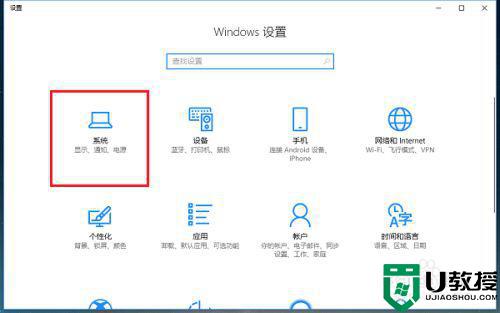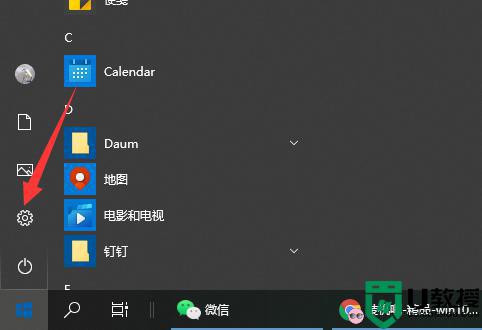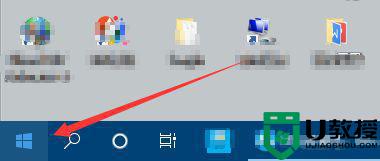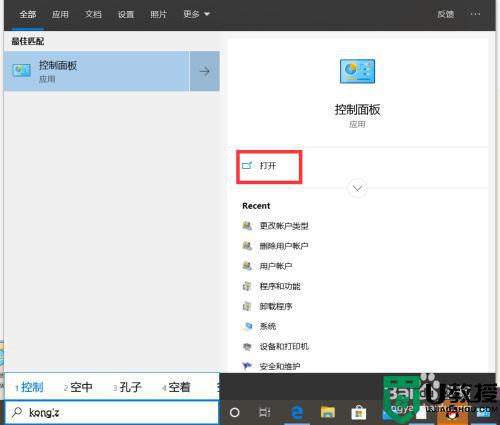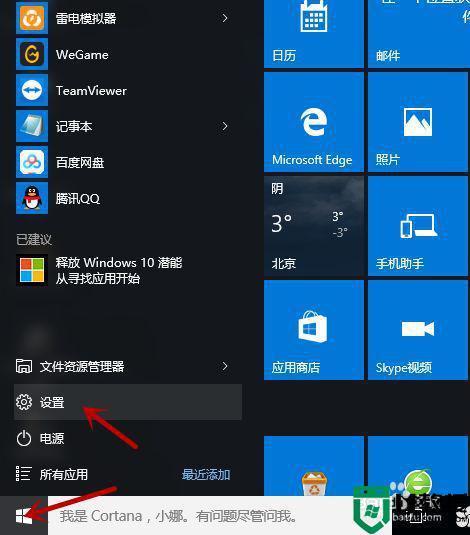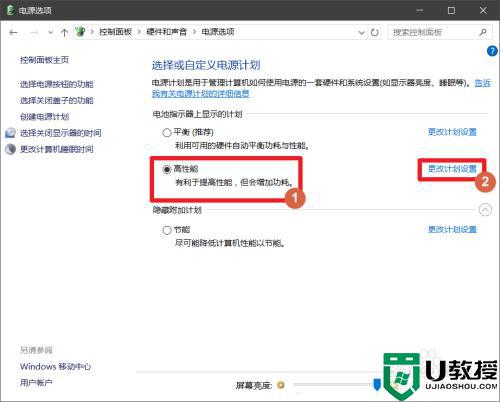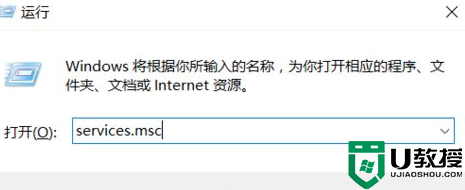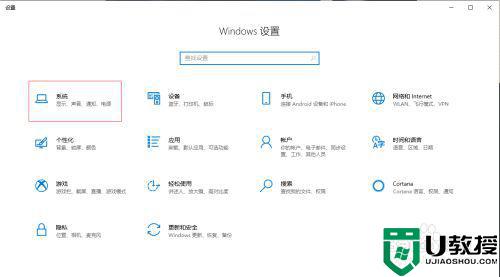win10怎么设置让显卡性能全开 win10开启显卡高性能模式的详细教程
时间:2022-01-22作者:mei
默认情况下电脑是显卡是没开启高性能模式,为了大家能流畅的在win10系统玩大型游戏或程序,大家可以试着开启显卡高性能模式,那么win10系统怎么设置才能让显卡性能全开,今天小编为大家带来具体操作方法。
1、右键点击桌面空白处,在打开的菜单项中,选择Radeon 设置;
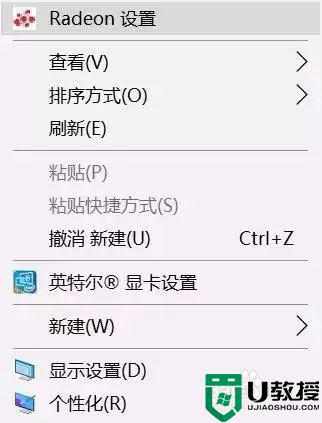
2、打开后,依次点击游戏 - 全局设置 - 更改纹理过滤质量为性能 - 更改等待垂直刷新为始终关闭;

3、之后回到首界面,点击系统,再点击运行中的应用程序,并切换到已安装的配置好的应用程序;
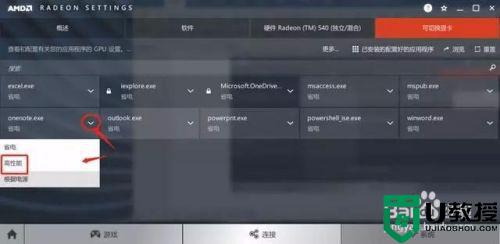
4、最后点击一款游戏名称后面的小箭头,并选择高性能,即可完成设置;
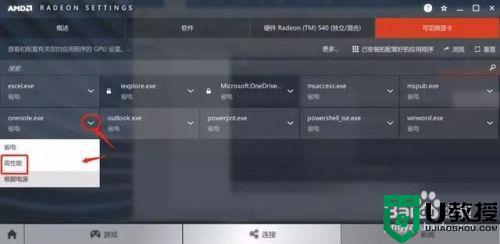
5、开启高性能模式可能会使显卡发热量增大。
高性能模式可以充分发挥win10电脑的性能,如果不懂怎么操作的用户可以参考教程操作,有需求的快来学习吧。